Anacondaは、RプログラミングとPythonに使用されるオープンソースプラットフォームです。 多種多様なパッケージとリポジトリが含まれています。 大規模なデータの処理と計算を提供し、Python言語でプログラムすることもできるため、その機能において重要です。
Anacondaは、Pythonアプリケーションに簡単に管理できる環境を提供します。 機械学習とAIを使用してさまざまなソースからデータを収集するためのさまざまなツールを提供します。 Anacondaの助けを借りて、ボタンを1回クリックするだけでアプリケーションをデプロイできます。
このチュートリアルは、Ubuntu22.04LinuxシステムにAnacondaをインストールして使用するのに役立ちます。
前提条件
まず、Ubuntuシステムでターミナルを開き、Aptパッケージリポジトリを更新します。 また、このチュートリアルの後半で必要になるカールをシステムにインストールします。
sudo apt update && sudo apt install curl -y
UbuntuへのAnaconda3のインストール
以下の手順に従って、UbuntuシステムにAnaconda3をインストールします。
- curlコマンドラインユーティリティを使用して、公式サイトからAnacondaインストーラースクリプトをダウンロードします。 Anacondaインストーラースクリプトにアクセスします ダウンロードページ 最新バージョンを確認します。 次に、次のようにスクリプトをダウンロードします。
curl --output anaconda.sh https://repo.anaconda.com/archive/Anaconda3-2022.05-Linux-x86_64.sh - テキストステップに移動して、以下のようにAnacondaインストーラースクリプトを実行してみましょう。
bash anaconda.shウィザードの指示に従って、Anacondaのインストールプロセスを完了します。 以下に説明するように、インストールプロセス中に入力を提供する必要があります。上記のコマンドを使用して、ダウンロードしたインストーラスクリプトを bash シェル。
- タイプ “はい” 続行するには、Anacondaライセンス契約に同意します。

- Ubuntu20.04システムにAnacondaをインストールするためのディレクトリの場所を確認します。 ヒットするだけ 入る そのディレクトリへのインストーラを続行します。
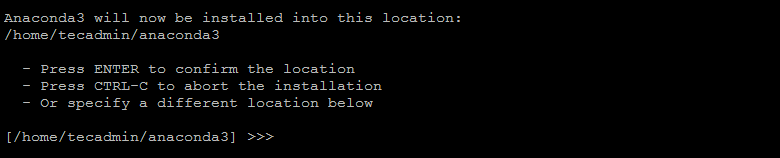
- タイプ “はい” システムでAnacondaインストーラーを初期化します。

- Ubuntu 20.04システムにAnacondaが正常にインストールされると、以下のメッセージが表示されます。
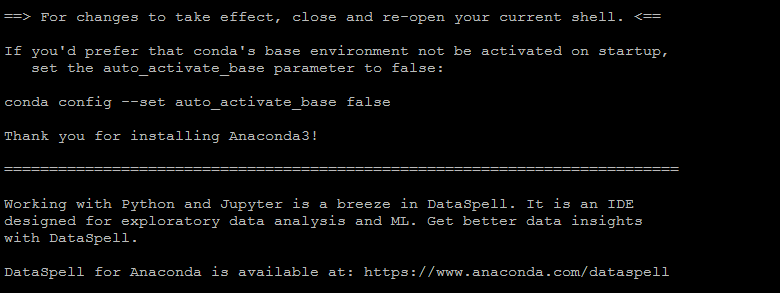
- UbuntuシステムでAnacondaのインストールが正常に完了しました。 インストーラーが環境設定を追加しました
.bashrcファイル。 次に、次のコマンドを使用してインストールをアクティブ化します。source ~/.bashrc - これで、プログラミング環境のデフォルトベースになりました。 インストールを確認するために、condaリストを開きます。
conda listOutput:
# packages in environment at /home/tecadmin/anaconda3: # # Name Version Build Channel _ipyw_jlab_nb_ext_conf 0.1.0 py39h06a4308_1 _libgcc_mutex 0.1 main _openmp_mutex 4.5 1_gnu aiohttp 3.8.1 py39h7f8727e_1 aiosignal 1.2.0 pyhd3eb1b0_0 alabaster 0.7.12 pyhd3eb1b0_0 anaconda 2022.05 py39_0 anaconda-client 1.9.0 py39h06a4308_0 anaconda-navigator 2.1.4 py39h06a4308_0 anaconda-project 0.10.2 pyhd3eb1b0_0 anyio 3.5.0 py39h06a4308_0 appdirs 1.4.4 pyhd3eb1b0_0 ... ...
Anacondaを更新する方法
condaバイナリを使用して、Anacondaとパッケージを簡単に更新できます。 システムのAnacondaをアップグレードするには、次のように入力します。
conda update --all
Output:
Collecting package metadata (current_repodata.json): done Solving environment: done ## Package Plan ## environment location: /home/tecadmin/anaconda3 The following packages will be downloaded: package | build ---------------------------|----------------- anaconda-navigator-2.2.0 | py39h06a4308_0 5.1 MB conda-4.13.0 | py39h06a4308_0 895 KB conda-build-3.21.9 | py39h06a4308_0 533 KB ------------------------------------------------------------ Total: 6.5 MB The following packages will be UPDATED: anaconda-navigator 2.1.4-py39h06a4308_0 --> 2.2.0-py39h06a4308_0 conda 4.12.0-py39h06a4308_0 --> 4.13.0-py39h06a4308_0 conda-build 3.21.8-py39h06a4308_2 --> 3.21.9-py39h06a4308_0 Proceed ([y]/n)? y
プレス 「y」 更新プロセスを続行します。 出力には、新しくインストールされたすべてのパッケージ、または現在のパッケージをアップグレードして不要なパッケージを削除したパッケージが表示されます。
コンダターミナルを出る方法
Condaターミナルから次のコマンドを入力するだけで終了し、通常のターミナルに戻ります。
conda deactivate
You can see the the terminal is back to noarmal:
How to Uninstall Anaconda
If you no longer used the Anaconda on your system. You can uninstall it by removing the installation directories and files created under the home directory.
rm -rf ~/anaconda3 ~/.conda
次に、 ~/.bashrc ファイル:
vim ~/.bashrc
以下の画像に示すように、ファイルの最後に移動して、Anaconda環境構成を削除します。
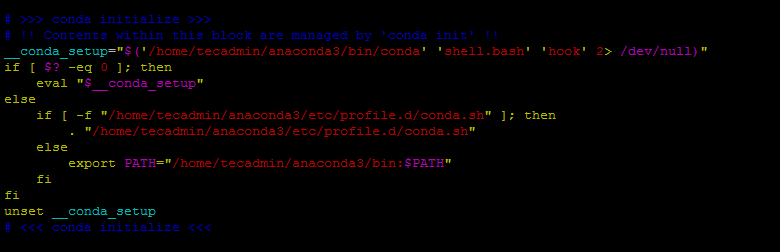
プレス ESC とタイプ :wq 次に、Enterボタンを押してファイルを保存します。
結論
Anacondaを使用して、科学計算、データサイエンスのワークロード、分析、および大規模なデータ処理を管理できます。 この記事では、元のソースからUbuntuにanacondaをインストールする方法を学びました。
The post Ubuntu 22.04にAnacondaをインストールする方法– TecAdmin appeared first on Gamingsym Japan.
